也许您能理解这个故事:您尝试使用一个程序,并且非常喜欢它。多年来,开发了可以做相同甚至更多事情的新程序,甚至可能更好。您也尝试了它们,它们也很棒——但您仍然会回到第一个程序。
这就是我与 Alpine Mail 的故事。因此,我决定写一篇小文章来赞扬我实际上最喜欢的邮件程序。
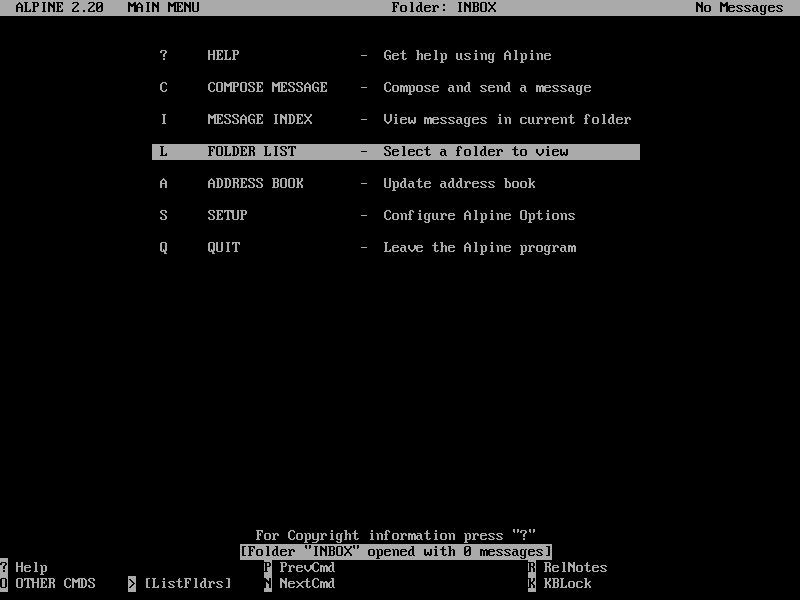
Alpine 电子邮件客户端的主菜单屏幕
在 90 年代中期,我发现了 GNU/Linux 操作系统。因为我以前从未见过类似 Unix 的系统,所以我阅读了大量文档和书籍,并尝试了许多程序,以找到在这个迷人的操作系统中的方法。
过了一段时间,Pine 成为我最喜欢的邮件客户端,随后是它的继任者 Alpine。我发现它直观且易于使用——您始终可以在底部看到可能的命令或选项,因此导航很容易快速学习,并且 Alpine 附带非常好的帮助文档。
入门很容易。
大多数发行版都包含 Alpine。可以通过软件包管理器安装它:只需按 S(或导航到设置行),您将被引导到可以配置的类别。在底部,您可以使用快捷键立即执行命令。对于不适合放在那里的命令,请按 O (其他命令)。
按 C 进入配置对话框。当您向下滚动列表时,很明显您可以让 Alpine 按照您的意愿运行。如果您只有一个邮件帐户,只需导航到您要更改的行,按 C (更改值),然后键入值
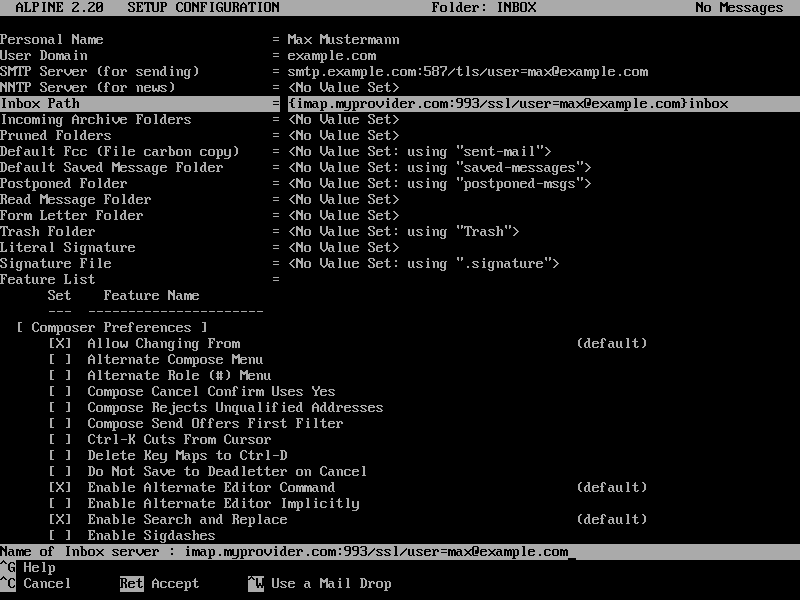
Alpine 设置配置屏幕
请注意 SNMP 和 IMAP 服务器的输入方式,因为它与带有助手和预填充字段的邮件客户端不同。如果您只是这样输入服务器/SSL/用户
imap.myprovider.com:993/ssl/user=max@example.com
Alpine 将询问您是否应使用“Inbox”(是),并在服务器部分周围加上花括号。完成后,按 E (退出设置) 并按 Y (是) 提交您的更改。返回主菜单后,您可以移动到文件夹列表和收件箱,查看是否有邮件(系统会提示您输入密码)。您现在可以使用 > 和 < 进行导航。
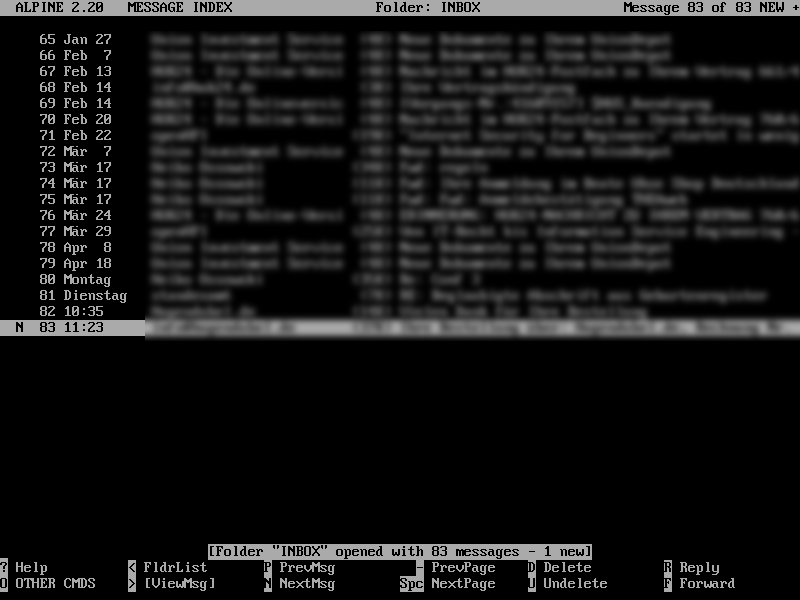
在 Alpine 中导航消息索引
要撰写电子邮件,只需导航到相应的菜单项并编写。请注意,底部的选项会根据您所在的行而变化。^T (Ctrl + T) 可以代表 到地址簿 或 到文件。要附加文件,只需导航到 Attchmt: 并按 Ctrl + T 进入文件浏览器,或按 Ctrl + J 输入路径。
按 ^X 发送邮件。
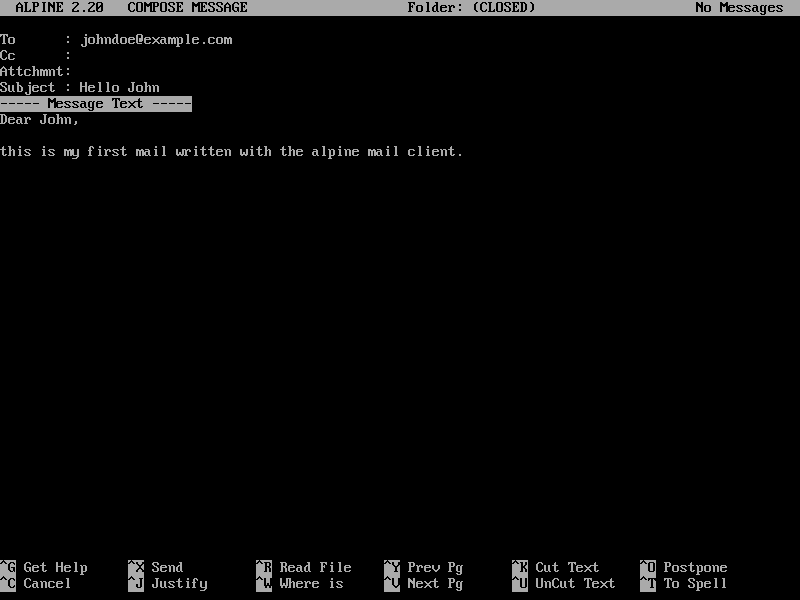
在 Alpine 中撰写电子邮件
为什么选择 Alpine?
当然,每个用户的个人偏好和需求都不同。如果您需要更“办公化”的解决方案,像 Evolution 或 Thunderbird 这样的应用程序可能是更好的选择。
但对我来说,Alpine (和 Pine) 是软件世界中的恐龙。您可以以舒适的方式管理您的邮件——不多也不少。它适用于许多操作系统(甚至 适用于 Android 的 Termux)。并且由于配置存储在纯文本文件 (.pinerc) 中,您可以简单地将其复制到设备上,它就可以工作了。







13 条评论